word表格文字高度
- 格式:docx
- 大小:27.52 KB
- 文档页数:6
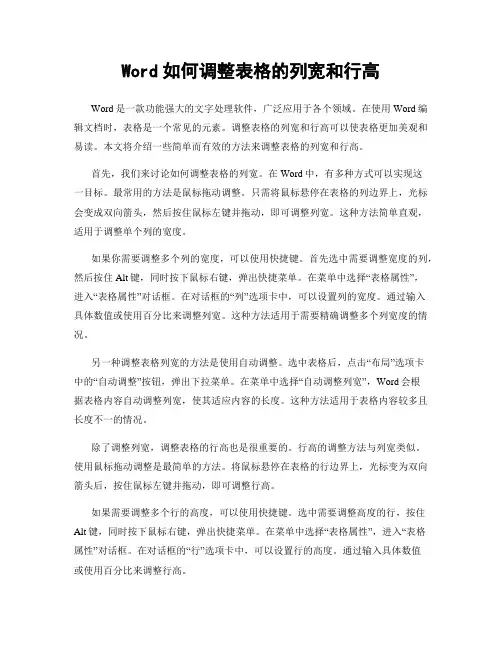
Word如何调整表格的列宽和行高Word是一款功能强大的文字处理软件,广泛应用于各个领域。
在使用Word编辑文档时,表格是一个常见的元素。
调整表格的列宽和行高可以使表格更加美观和易读。
本文将介绍一些简单而有效的方法来调整表格的列宽和行高。
首先,我们来讨论如何调整表格的列宽。
在Word中,有多种方式可以实现这一目标。
最常用的方法是鼠标拖动调整。
只需将鼠标悬停在表格的列边界上,光标会变成双向箭头,然后按住鼠标左键并拖动,即可调整列宽。
这种方法简单直观,适用于调整单个列的宽度。
如果你需要调整多个列的宽度,可以使用快捷键。
首先选中需要调整宽度的列,然后按住Alt键,同时按下鼠标右键,弹出快捷菜单。
在菜单中选择“表格属性”,进入“表格属性”对话框。
在对话框的“列”选项卡中,可以设置列的宽度。
通过输入具体数值或使用百分比来调整列宽。
这种方法适用于需要精确调整多个列宽度的情况。
另一种调整表格列宽的方法是使用自动调整。
选中表格后,点击“布局”选项卡中的“自动调整”按钮,弹出下拉菜单。
在菜单中选择“自动调整列宽”,Word会根据表格内容自动调整列宽,使其适应内容的长度。
这种方法适用于表格内容较多且长度不一的情况。
除了调整列宽,调整表格的行高也是很重要的。
行高的调整方法与列宽类似。
使用鼠标拖动调整是最简单的方法。
将鼠标悬停在表格的行边界上,光标变为双向箭头后,按住鼠标左键并拖动,即可调整行高。
如果需要调整多个行的高度,可以使用快捷键。
选中需要调整高度的行,按住Alt键,同时按下鼠标右键,弹出快捷菜单。
在菜单中选择“表格属性”,进入“表格属性”对话框。
在对话框的“行”选项卡中,可以设置行的高度。
通过输入具体数值或使用百分比来调整行高。
与调整列宽类似,使用自动调整也是一种调整行高的方法。
选中表格后,点击“布局”选项卡中的“自动调整”按钮,选择“自动调整行高”。
Word会根据表格内容自动调整行高,使其适应内容的高度。
在调整表格的列宽和行高时,还可以使用“表格布局”选项卡中的“分隔符”功能。
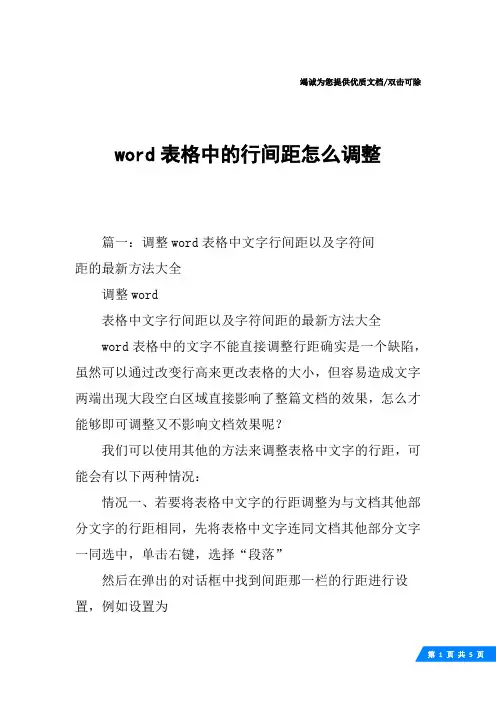
竭诚为您提供优质文档/双击可除word表格中的行间距怎么调整篇一:调整word表格中文字行间距以及字符间距的最新方法大全调整word表格中文字行间距以及字符间距的最新方法大全word表格中的文字不能直接调整行距确实是一个缺陷,虽然可以通过改变行高来更改表格的大小,但容易造成文字两端出现大段空白区域直接影响了整篇文档的效果,怎么才能够即可调整又不影响文档效果呢?我们可以使用其他的方法来调整表格中文字的行距,可能会有以下两种情况:情况一、若要将表格中文字的行距调整为与文档其他部分文字的行距相同,先将表格中文字连同文档其他部分文字一同选中,单击右键,选择“段落”然后在弹出的对话框中找到间距那一栏的行距进行设置,例如设置为1.5倍点击“确定”后将会看到效果,现在看起来比当初协调了情况二、有时为了更改表格的大小,需要表格中的文字与文档其他部分文字的行距不同,这时可以在表格后插入一个回车,然后将表格内容连同回车符一同选中,右键单击,选择“段落”在弹出的对话框中找到间距那一栏的行距进行设置,在下拉选项中选择“固定值”,在“设置值”中输入数值,如20磅确定后可看到,20磅行距时的表格高度比1.5倍行距时变小了,但表格中内容看起来仍然比较协调,这在需要对表格高度进行调整而又不更改表格中内容时很有用,最后删除刚才插入的回车符即可在woRd表格中怎样调整文字的字距行间距啊?我需要在固定的表格内放入尽量多的文字,问怎么样能设置文字的字距或者行距啊?点格式菜单,要设置文字间距用字体项,要设置行距用格式项,调成固定行距,20-25磅或者更小,当然你也可以先把字体调小。
鼠标刷黑选中选中你需要编辑的文字或选中要调整的单元格或表格:点下拉菜单《格式》——字体——字符间距——间距——调节“磅值”,直到你需要的效果。
点下拉菜单《格式》——段落——间距——行距——固定值——设置合适的磅值。
选中表格内的文字,然后在工具栏里的行距按钮中选择其他,在行距中选择固定值/输入数值/确定。

(一)Word里面如何调整行高(不是指表格高度和行距)
Word里面有这样一个现象,比如一行字的字体都是小五,但是选中整行以后会发现这一行的高度甚至有一号字体那么大,不管在属性还是在段落里面都找不到调整方法。
如果你调整行距,那调整的是两行之间的距离,而非行本身的高度!表格的高度就更不用说了,那个是很简单了。
问题补充:可能你们还没有遇到这样的问题,行高并不是简单的行距+字高。
行高是行高,行距是行距,如果只是单纯调节行距的话,就会出现下面一行的字被上面一行的空白处遮挡住的现象!而空白处比字的大小要高出两倍。
所以靠调节行距和字体是无法解决问题的。
例:
Word表格中,设置字体为多倍行距后,选中时字体总是靠上,请问如何调整为垂直居中,请大家帮帮忙。
选定——单元格对齐格式——全部居中,效果为0!
解决:格式——段落,复选“如果定义了文档网络,则对齐网络”。
解决:
1、若用的是Word2003,(现发现对上面案例无效,之前试过其他案例有效)
步骤1:首先要先把全文全选起来:编辑→全选或按 Ctrl+A
步骤2:接下来:格式→段落→行距:最小值→ 0磅→确定
2、若用的是Word2007则可复选:(Word2003中无法复选)。
之后再拷回Word2003。
3、删除0!后的回车符即可,但两段变成一段了。
之后再试着分段。
(二)Word表格中设置多倍行距后,字体如何垂直居中
Word表格中,设置字体为多倍行距后,选中时字体总是靠上,请问如何调整为垂直居中,请大家帮帮忙。
选定——单元格对齐格式——全部居中,效果为0!
解决:格式——段落,复选“如果定义了文档网络,则对齐网络”。
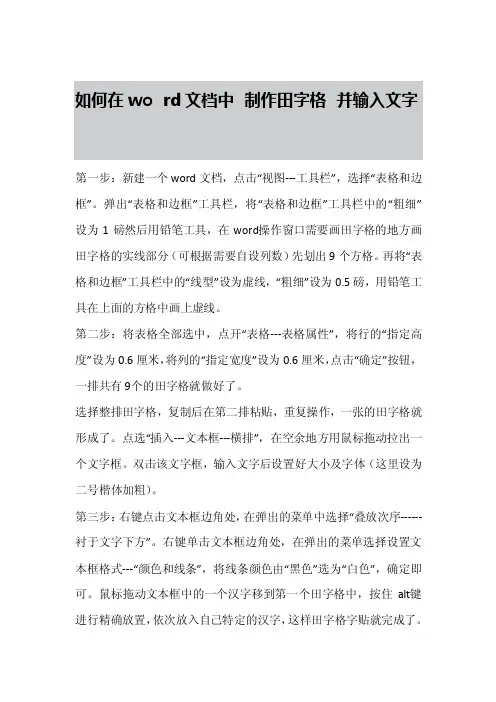
如何在word文档中制作田字格并输入文字第一步:新建一个wo rd文档,点击“视图---工具栏”,选择“表格和边框”。
弹出“表格和边框”工具栏,将“表格和边框”工具栏中的“粗细”设为1磅然后用铅笔工具,在word操作窗口需要画田字格的地方画田字格的实线部分(可根据需要自设列数)先划出9个方格。
再将“表格和边框”工具栏中的“线型”设为虚线,“粗细”设为0.5磅,用铅笔工具在上面的方格中画上虚线。
第二步:将表格全部选中,点开“表格---表格属性”,将行的“指定高度”设为0.6厘米,将列的“指定宽度”设为0.6厘米,点击“确定”按钮,一排共有9个的田字格就做好了。
选择整排田字格,复制后在第二排粘贴,重复操作,一张的田字格就形成了。
点选“插入---文本框---横排”,在空余地方用鼠标拖动拉出一个文字框。
双击该文字框,输入文字后设置好大小及字体(这里设为二号楷体加粗)。
第三步:右键点击文本框边角处,在弹出的菜单中选择“叠放次序------衬于文字下方”。
右键单击文本框边角处,在弹出的菜单选择设置文本框格式---“颜色和线条”,将线条颜色由“黑色”选为“白色”,确定即可。
鼠标拖动文本框中的一个汉字移到第一个田字格中,按住alt键进行精确放置,依次放入自己特定的汉字,这样田字格字贴就完成了。
在第二步设置字体时,先选择"空心字",再加粗,颜色选择"红色",这样就成描红字贴了。
制作田字格最常用的方法莫过于使用表格.稍复杂一点的,如制作描红式田字格字帖,可配合页眉或页脚来实现.用上面的方法虽然容易实现,但制作出来的田字格有一个缺点,就是在田字格内无法填入文字.那么,怎样能够在田字格内填入文字,并且能够让文字随田字格任意移动位置呢?笔者经过反复实践,总结出一种方法——自选图形法,解决了这个问题.下面,以图1为例介绍在Wor d 2003中的实现过程.1.任意绘制两个矩形,我们把其中一个称作形1,用来填写拼音,另一个称作形2,用来填写汉字.然后通过自选图形格式设置,把形1和形2的线条设置成1磅宽的单实线,无填充色.2.这是关键的一步.对着形1击右键,在弹出的快捷菜单上选择“添加文字”.形2也如此操作.3.在形1上面画两条水平线,设置成虚线、1磅宽.调整两条水平线的位置和长度,构成田字格的拼音部分.然后把形1与两水平虚线组合在一起.同样,在形2中画一横一竖两条虚线(这里不妨使用连接线),组合,形成田字格部分.4.设置形1和形2的尺寸.在这里,把形1的高度设置为0.96厘米,宽度暂不设置,形2的高度和宽度均设置为1.24厘米.5.在形2中任意输入一个汉字,通过格式设置,把汉字调到田字格中间位置.笔者是这样设置的:字体,楷体、一号;段落,左缩进-0.25字符、行间距固定值28磅.6.上一步完成后,再把形2复制出三个来,让这4个田字格整齐、紧密地排列成一排.然后,分别把这4个田字格内的汉字改成“学”、“海”、“无”、“涯”.接下来,把形1放置在这排田字格的紧上方,只改变它的宽度,让形1的左右边框与下面一排田字格的左右两边对齐.7.在形1 中输入拼音,仿照第5步,调整拼音在文本框中的位置.笔者是这样设置的:字体,宋体、小二号;段落,左缩进-0.25字符、右缩进-1字符、行间距固定值17磅.8.最后,把所有排列好的图形组合在一起,形成一个整体.至此一个完整的田字格便大功告成了.注意,在Word2003中绘制图形时,会自动出现一个画布.没关系,您可以在田字格制作完成后,把画布调整到一个合适的大小,或者干脆把田字格从画布中移出来,删除画布. 这种制作田字格的方法稍微复杂了些,在使用过程中,怎样才能简洁、高效呢?我们可以事先把一个制作好的田字格作为“模板”添加到自动图文集里,以后用到时,再把它从自动图文集里“拿”出来,稍加修改即可,比如,向田字格内添加汉字、拼音,取消组合后增减田字格的个数等.◎操作步骤1.把田字格内的汉字和拼音全部删除.2.执行“视图→工具栏→自动图文集”命令,使Word2003显示“自动图文集”工具栏.3.选择刚才建立好的田字格,从自动图文集工具栏中单击“新建”按钮,在弹出的对话框中输入“万能田字格”,单击“确定”,田字格就被加入到自动图文集中来了.如图2所示.至此,您就可以轻松地驾驭田字格了.从“自动图文集”工具栏中选择“所有词条→正文→万能田字格”,田字格便会乖乖地插入到文章中来.。
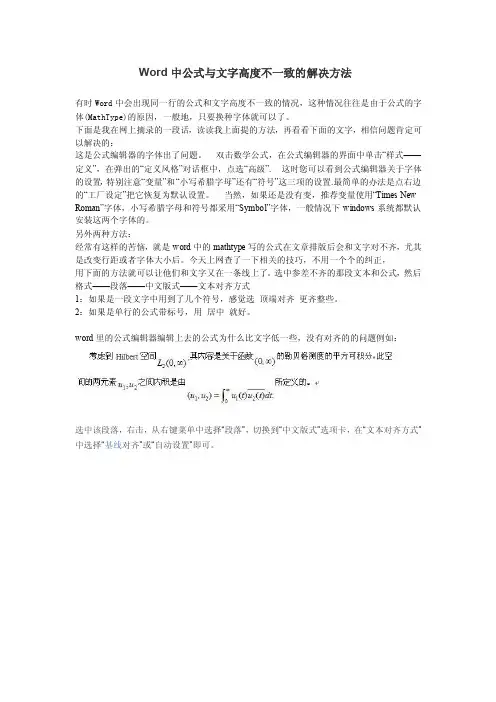
Word中公式与文字高度不一致的解决方法有时Word中会出现同一行的公式和文字高度不一致的情况,这种情况往往是由于公式的字体(MathType)的原因,一般地,只要换种字体就可以了。
下面是我在网上摘录的一段话,读读我上面提的方法,再看看下面的文字,相信问题肯定可以解决的:这是公式编辑器的字体出了问题。
双击数学公式,在公式编辑器的界面中单击“样式——定义”,在弹出的“定义风格”对话框中,点选“高级”. 这时您可以看到公式编辑器关于字体的设置,特别注意“变量”和“小写希腊字母”还有“符号”这三项的设置.最简单的办法是点右边的“工厂设定”把它恢复为默认设置。
当然,如果还是没有变,推荐变量使用“Times New Roman”字体,小写希腊字母和符号都采用“Symbol”字体,一般情况下windows系统都默认安装这两个字体的。
另外两种方法:经常有这样的苦恼,就是word中的mathtype写的公式在文章排版后会和文字对不齐,尤其是改变行距或者字体大小后。
今天上网查了一下相关的技巧,不用一个个的纠正,用下面的方法就可以让他们和文字又在一条线上了。
选中参差不齐的那段文本和公式,然后格式——段落——中文版式——文本对齐方式1:如果是一段文字中用到了几个符号,感觉选顶端对齐更齐整些。
2:如果是单行的公式带标号,用居中就好。
word里的公式编辑器编辑上去的公式为什么比文字低一些,没有对齐的的问题例如:选中该段落,右击,从右键菜单中选择“段落”,切换到“中文版式”选项卡,在“文本对齐方式”中选择“基线对齐”或“自动设置”即可。
这种问题把后面的文字选中选择格式-字体-字符间距-位置(第三排)-提升文案编辑词条B 添加义项?文案,原指放书的桌子,后来指在桌子上写字的人。
现在指的是公司或企业中从事文字工作的职位,就是以文字来表现已经制定的创意策略。
文案它不同于设计师用画面或其他手段的表现手法,它是一个与广告创意先后相继的表现的过程、发展的过程、深化的过程,多存在于广告公司,企业宣传,新闻策划等。
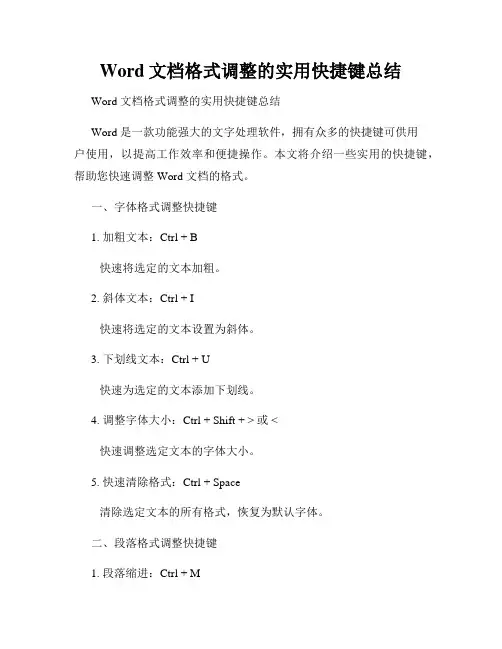
Word文档格式调整的实用快捷键总结Word 文档格式调整的实用快捷键总结Word 是一款功能强大的文字处理软件,拥有众多的快捷键可供用户使用,以提高工作效率和便捷操作。
本文将介绍一些实用的快捷键,帮助您快速调整 Word 文档的格式。
一、字体格式调整快捷键1. 加粗文本:Ctrl + B快速将选定的文本加粗。
2. 斜体文本:Ctrl + I快速将选定的文本设置为斜体。
3. 下划线文本:Ctrl + U快速为选定的文本添加下划线。
4. 调整字体大小:Ctrl + Shift + > 或 <快速调整选定文本的字体大小。
5. 快速清除格式:Ctrl + Space清除选定文本的所有格式,恢复为默认字体。
二、段落格式调整快捷键1. 段落缩进:Ctrl + M快速在当前段落加深缩进。
2. 取消段落缩进:Ctrl + Shift + M快速取消当前段落的缩进。
3. 对齐方式切换:Ctrl + Shift + L、E、R、J分别快速切换段落的左对齐、居中对齐、右对齐和两端对齐。
4. 行间距调整:Ctrl + 1、2 或 5分别快速设置选定段落的单倍行距、1.5 倍行距和双倍行距。
5. 快速编号:Ctrl + Shift + L快速给选定段落添加编号。
三、页面格式调整快捷键1. 页面缩放:Ctrl +滚轮快速调整页面的缩放比例。
2. 页面视图切换:Ctrl + Alt + P快速切换页面视图,包括普通视图、页面布局视图和阅读视图。
3. 添加分页符:Ctrl + Enter快速在当前位置添加分页符。
4. 页面边距调整:Ctrl + Shift + P打开页面边距设置对话框,可以快速调整页面的上、下、左、右边距。
四、表格格式调整快捷键1. 插入表格:Ctrl + Shift + F12快速插入一个空的表格。
2. 表格边框切换:Ctrl + Shift + C快速切换表格的边框线是否显示。
3. 表格列宽调整:Alt + Shift + 向左或向右箭头键快速调整表格列的宽度。
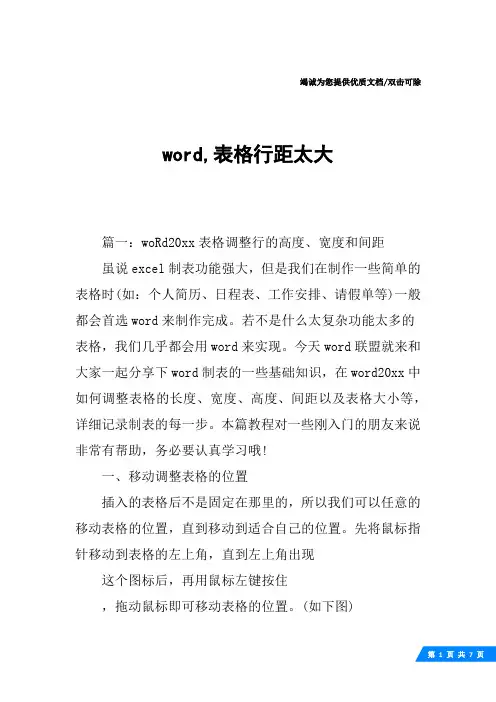
竭诚为您提供优质文档/双击可除word,表格行距太大篇一:woRd20xx表格调整行的高度、宽度和间距虽说excel制表功能强大,但是我们在制作一些简单的表格时(如:个人简历、日程表、工作安排、请假单等)一般都会首选word来制作完成。
若不是什么太复杂功能太多的表格,我们几乎都会用word来实现。
今天word联盟就来和大家一起分享下word制表的一些基础知识,在word20xx中如何调整表格的长度、宽度、高度、间距以及表格大小等,详细记录制表的每一步。
本篇教程对一些刚入门的朋友来说非常有帮助,务必要认真学习哦!一、移动调整表格的位置插入的表格后不是固定在那里的,所以我们可以任意的移动表格的位置,直到移动到适合自己的位置。
先将鼠标指针移动到表格的左上角,直到左上角出现这个图标后,再用鼠标左键按住,拖动鼠标即可移动表格的位置。
(如下图)二、word表格高度调整的方法①调整单个表格的高度将鼠标指针放在表格任意一行,此时指针将变成等待手工拖动的形状,按下鼠标左键,同时按下alt键,标尺上就会出现提示每行的高度;②同时调整所有表格的高度将光标移到表格的右下方,直到表格的右下方出现了个小方框时,按住鼠标左键,再按alt键(这里按alt键是进行微调),往下拖动调整即可;③将word表格调整为固定的高度将鼠标定放到表格里面,然后右键单击鼠标,在弹出的下拉菜单中选择表格属性,然后进入行中,将指定高度钩选,在后面输入想要的高度,然后确定即可。
(如下图)三、word表格宽度调整这里就不多说了,基本和上面的调整表格高度操作是一模一样的。
四、word调整表格大小方法①表格大小的调整,大家可以单击表格上的,将表格全选,然后右键表格属性,在行和列中自己设置表格的宽度、高度。
②光标放大右下方,当出现小方框以后,直接左键按住拖动,即可调整表格的大小。
五、word表格调整间距,将表格中多余空隙处去掉如下图中,在表格中输入了几个字,但是中间的间距空隙太大了,我们该如何将它去掉了首先,用鼠标选中所有的表格,然后单击右键,选择自动调整,再选择根据内容调整表格,此时,多余的间距空隙就全部不见了。
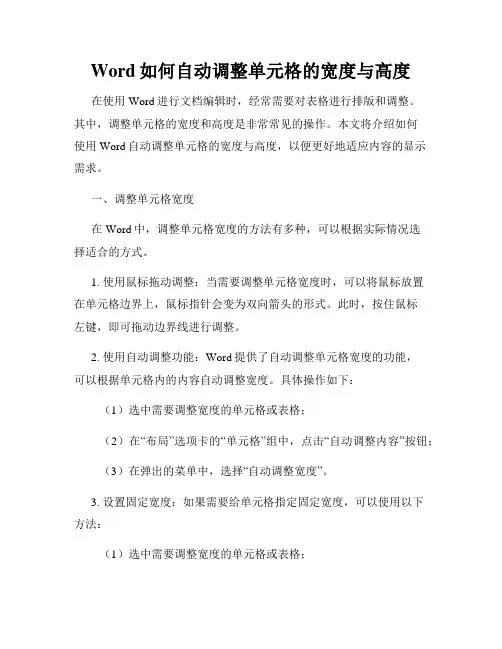
Word如何自动调整单元格的宽度与高度在使用Word进行文档编辑时,经常需要对表格进行排版和调整。
其中,调整单元格的宽度和高度是非常常见的操作。
本文将介绍如何使用Word自动调整单元格的宽度与高度,以便更好地适应内容的显示需求。
一、调整单元格宽度在Word中,调整单元格宽度的方法有多种,可以根据实际情况选择适合的方式。
1. 使用鼠标拖动调整:当需要调整单元格宽度时,可以将鼠标放置在单元格边界上,鼠标指针会变为双向箭头的形式。
此时,按住鼠标左键,即可拖动边界线进行调整。
2. 使用自动调整功能:Word提供了自动调整单元格宽度的功能,可以根据单元格内的内容自动调整宽度。
具体操作如下:(1)选中需要调整宽度的单元格或表格;(2)在“布局”选项卡的“单元格”组中,点击“自动调整内容”按钮;(3)在弹出的菜单中,选择“自动调整宽度”。
3. 设置固定宽度:如果需要给单元格指定固定宽度,可以使用以下方法:(1)选中需要调整宽度的单元格或表格;(2)在“布局”选项卡的“单元格”组中,点击“属性”按钮;(3)在弹出的对话框中,选择“固定列宽”选项,并设置合适的数值。
二、调整单元格高度与调整单元格宽度类似,调整单元格高度的方法也有多种。
1. 使用鼠标拖动调整:当需要调整单元格高度时,可以将鼠标放置在单元格边界上,鼠标指针会变为上下箭头的形式。
此时,按住鼠标左键,即可拖动边界线进行调整。
2. 使用自动调整功能:Word提供了自动调整单元格高度的功能,可以根据单元格内的内容自动调整高度。
具体操作如下:(1)选中需要调整高度的单元格或表格;(2)在“布局”选项卡的“单元格”组中,点击“自动调整内容”按钮;(3)在弹出的菜单中,选择“自动调整高度”。
3. 设置固定高度:如果需要给单元格指定固定高度,可以使用以下方法:(1)选中需要调整高度的单元格或表格;(2)在“布局”选项卡的“单元格”组中,点击“属性”按钮;(3)在弹出的对话框中,选择“固定行高”选项,并设置合适的数值。
![[word页面高度怎么设置多少]word页面高度怎么设置](https://uimg.taocdn.com/205616e7be23482fb5da4c49.webp)
[word页面高度怎么设置多少]word页面高度怎么设置【--个人简历表格】在日常办公中,我们经常用到Word软件,Word办公软件的使用,为我们工作带来了极大的便利,若不是什么太复杂功能太多的表格,我们几乎都会用word来实现。
下面就教你怎么调整word表格的高度和宽度,欢迎大家来到学习。
word调整表格的高度和宽度的方法一、Word表格高度调整的方法①调整单个表格的高度将鼠标指针放在表格任意一行,此时指针将变成等待手工拖动的形状,按下鼠标左键,同时按下"Alt键,标尺上就会出现提示每行的高度;②同时调整所有表格的高度将光标移到表格的右下方,直到表格的右下方出现了个小方框时,按住鼠标左键,再按"alt键(这里按"alt键是进行微调),往下拖动调整即可;③将Word表格调整为固定的高度将鼠标定放到表格里面,然后右键单击鼠标,在弹出的下拉菜单中选择"表格属性,然后进入"行中,将"指定高度钩选,在后面输入想要的高度,然后确定即可。
(如下图)二、Word表格宽度调整这里就不多说了,基本和上面的"调整表格高度操作是一模一样的。
Word使用技巧1、即时取消Word的后台打印当我们刚刚编辑完一篇文档按了打印命令后,后来又不想打印当前的文档了,那么怎样才能即时取消后台打印任务呢?一般来说,大家在发出打印任务后,程序会自动将打印任务设置为后台打印,同时在状态栏上出现打印机图标,打印机图标旁边的数字显示的是正在打印的页的页码。
要想即时取消后台打印任务的话,大家只要用鼠标双击打印机图标就可以了。
2、Word 2003让文字随文本框大小变化当我们在用Word进行文档编辑时,经常需要用文本框来实现一些特殊的应用,比如在文本框中输入文字来达到特殊效果,但有个问题是,当我们在文本框中输入文字并调整了文本框的大小后文字并不会跟着变化。
其实我们可让文本框里的文字大小随文本框大小"同步变化;单击选中该文本框,然后选择"剪切,再执行菜单"[编辑]-[选择性粘贴],在粘贴形式中选择"图片(增强型图元文件),现在再拖动文本框看看,是不是可以随意改变文字大小了。
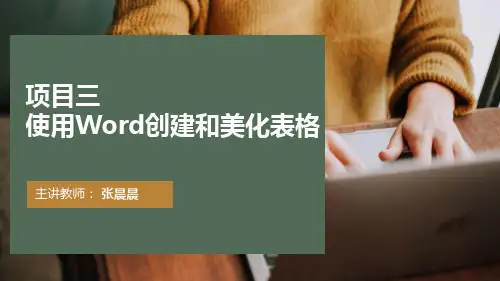
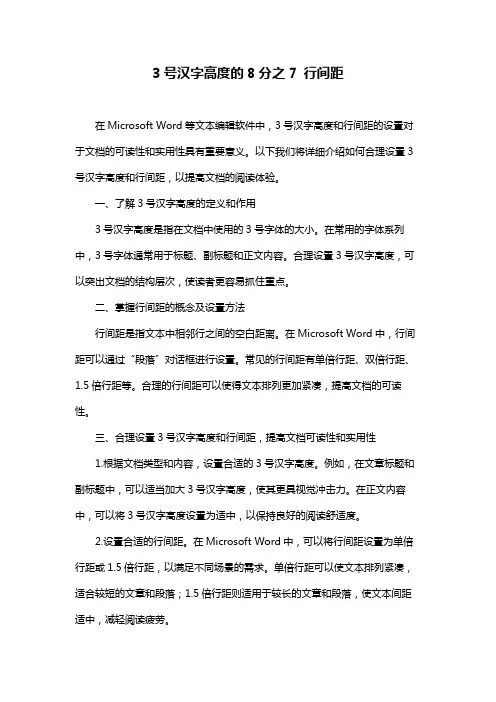
3号汉字高度的8分之7 行间距在Microsoft Word等文本编辑软件中,3号汉字高度和行间距的设置对于文档的可读性和实用性具有重要意义。
以下我们将详细介绍如何合理设置3号汉字高度和行间距,以提高文档的阅读体验。
一、了解3号汉字高度的定义和作用3号汉字高度是指在文档中使用的3号字体的大小。
在常用的字体系列中,3号字体通常用于标题、副标题和正文内容。
合理设置3号汉字高度,可以突出文档的结构层次,使读者更容易抓住重点。
二、掌握行间距的概念及设置方法行间距是指文本中相邻行之间的空白距离。
在Microsoft Word中,行间距可以通过“段落”对话框进行设置。
常见的行间距有单倍行距、双倍行距、1.5倍行距等。
合理的行间距可以使得文本排列更加紧凑,提高文档的可读性。
三、合理设置3号汉字高度和行间距,提高文档可读性和实用性1.根据文档类型和内容,设置合适的3号汉字高度。
例如,在文章标题和副标题中,可以适当加大3号汉字高度,使其更具视觉冲击力。
在正文内容中,可以将3号汉字高度设置为适中,以保持良好的阅读舒适度。
2.设置合适的行间距。
在Microsoft Word中,可以将行间距设置为单倍行距或1.5倍行距,以满足不同场景的需求。
单倍行距可以使文本排列紧凑,适合较短的文章和段落;1.5倍行距则适用于较长的文章和段落,使文本间距适中,减轻阅读疲劳。
3.注意段落间距的设置。
在设置行间距时,还可以调整段落间距。
合理的段落间距可以使得文档结构更加清晰,便于读者阅读。
4.结合实际需求,灵活调整3号汉字高度和行间距。
在不同的文档场景中,可以根据实际需求进行调整,以提高文档的可读性和实用性。
总之,合理设置3号汉字高度和行间距,对于提高文档的可读性和实用性具有重要意义。
word怎么自定义设置表格大小有什么方法有时做一些简单表格我们不用excel,直接在word中就完成了,不过word中表格是默认大小的,那么可以自己设置调整吗。
当然是可以的。
那Word如何调整表格大小呢?现在小编就和大家说一下Word 调整表格大小的方法。
方法如下:1、Word表格整体大小的调整:通过将鼠标移动到表格右下角,然后按住右健不放拖动即可调整表格整体的大小。
此方法调整的结果使表格中所有单元格的高度和宽度均进行等比例的缩放。
2、某一行行高的调整:将光标移动到要调整其高度的行的下边框,当鼠标变化之后,上下拖动即可调整行高。
3、某一行行高的调整:对于列宽的调整,将光标移动到要调整其列宽的列的右边框,当鼠标变化之后,左右拖动即可调整列宽。
4、精确的调整表格大小:(1)、将鼠标移动到表格左上角,右击并从弹出的菜单中选择“表格属性”项。
(2)、在打开的“表格属性”窗口中,切换至“行”选项卡,然后勾选“指定高度”项,即可精确的对所有行的行高进行设置。
(3)、当鼠标在某一行内右击,选择“表格属性”时,将会在“行”选项卡中只对该行精确设置其行高。
(4)、通过点击“下一行”或“上一行”按钮即可对其它行高进行精确调整。
对于列宽的调整原理相同。
补充:word中shift和ctrl常用组合快捷键[shift+F2]组合键:复制文本[shift+F3]组合键:改变字母大小写[shift+F4]组合键:重复查找或定位[shift+F12]组合键:选择“文件”菜单中的“保存”菜单项[shift+F5]组合键:跳转文档中上一次编辑位置[shift+←] 组合键:选中光标左侧一个字符[shift+→] 组合键:选中光标右侧一个字符[shift+↑] 组合键:选中光标当前位置至上一行之间的内容[shift+↓] 组合键:选中光标当前位置至下一行之间的内容[ctri+F2] 组合键:打印预览[ctri+F4] 组合键:关闭窗口[ctri+F6] 组合键:在打开的文档之间切换[ctri+F12] 组合键:打开“打开”对话框[ctri+1] 组合键:单倍行距[ctri+2] 组合键:双倍行距[ctri+5] 组合键:1.5倍行距[ctri+O] 组合键:段前添加一行间距[ctri+A] 组合键:全选[ctri+B] 组合键:字符变为粗体[ctri+C] 组合键:复制[ctri+shift+D] 组合键:分散对齐[ctri+E] 组合键:段落居中[ctri+F] 组合键:查找[ctri+G] 组合键:定位[ctri+H] 组合键:替换[ctri+I] 组合键:字符变为斜体[ctri+J] 组合键:两端对齐[ctri+K] 组合键:超级连接[ctri+L] 组合键:左对齐[ctri+N] 组合键:新建文档[ctri+M] 组合键:左侧段落缩进[ctri+O] 组合键:打开文档[ctri+P] 组合键:打印[ctri+Q] 组合键:插入点所在行向左移动一个字符[ctri+Q] 组合键:取消段落格式[ctri+R] 组合键:右对齐[ctri+S] 组合键:保存[ctri+T] 组合键:创建悬挂缩进[ctri+U] 组合键:为字符添加下划线[ctri+V] 组合键:粘贴[ctri+W] 组合键:[ctri+X] 组合键:剪贴[ctri+Shift+Z] 组合键:格式清除[ctri+ shift] 组合键:输入法转换[ctri+F8] 组合键:打开“宏”的对话框[ctri+空格] 组合键:中、西文转换[ctri+Enter] 组合键:插入分页符[ctri+ shift+M] 组合键:取消左侧段落缩进[ctri+ shift+F12] 组合键:选择“文件”菜单中的“打印”菜单项[ctri+ shift+F] 组合键:改变字体[ctri+ shift+P] 组合键:改变字号[ctri+ shift+>] 组合键:增大字号[ctri+ shift<] 组合键:减小字号[ctri+ shift+]] 组合键:逐磅增大字号[ctri+ shift+[] 组合键:逐磅减小字号[ctri+ shift+C] 组合键:复制格式[ctri+ shift+V] 组合键:粘贴格式[ctri+ shift+T] 组合键:减小悬挂缩进量[ctri+ Enter] 组合键:插入分页符[ctri+ shift+←] 组合键:将光标移到单词开始处[ctri+ shift+→] 组合键:将光标移到单词结尾处[ctri+ shift+↑] 组合键:将光标移到段首[ctri+ shift+↓] 组合键:将光标移到段尾相关阅读:word冷门但实用方法技巧1、如何快速选中文字按住Ctrl键,可以选中不连续的多个文字。
Word表格使用技巧平时使用文档时少不了要添加表格,要想让它为我们的文档添色,非掌握一些实用的技巧不可。
一、新颖的建立表格方式在Word中建立表格本来就非常方便,不过这里有一个鲜为人知的新办法,非常方便也非常有意思。
在文本中只需简单地输入+号和一串-号,就能创建表格了。
先用+号开始,然后输入一定数量的-号,达到合适的宽度后,再输入+号。
如:+------+------+,这就是一个两列的表格。
只要在输入最后一个+号后按下回车。
Word就会自动把文本转换为表格。
二、在Word中制作Web表格Web 表格是由超文本标记语言(HTML)来定义的,而创建一个Web表格往往需要几个小时。
现在使用Word,您以轻而易举地在Web上创建表格来显示信息,而无需知道如何使用HTML标记。
首先,使用绘制表格工具或插入表格命令来创建一个表格,创建方式与为其它打印文档创建表格的方式一样。
编辑完毕后,在文件菜单下,单击另存为Web页。
这样就完成了一个Web表格的创建。
三、“分解”表格选定并右击表格中作为“分隔”的某列单元格后,选择“合并单元格”,此时中间某列所有单元格就变成了一列,选中并右击该列,选择“边框和底纹”,在“边框和底纹”对话框中选择“自定义”,同时用鼠标单击上下两条横线取消上下横边框,这样就可得到一张“双表”了。
四、制作斜线表格将光标置于要设置斜线表头的表格中,再单击“表格”→“绘制斜线表头”,弹出“插入斜线表头”对话框,再在“表头样式”列表中选择一种所需样式(共有5种可选择),以及设置好字体的大小,所选样式可在“预览”框中看到效果。
再分别在“行标题”(右上角的项目)、“列标题”(左下角的项目)和“数据标题”(中间格的项目)各个标题框中输入所需的行、列标题,按“确定”退出。
五、表格两边绕排文字如果想在表格右侧输入文字时,Word会提示“此操作对行结尾无效”,且无法插入。
不过,这时可以先选中表格的最后一列选中,然后右击,选择“合并单元格”命令,将其合并成一个单元格,再选择“边框和底纹”命令,在“边框和底纹”对话框的“边框”选项卡,并从“设置”中选择“自定义”,然后用鼠标取消上下右边的边框,然后在该单元格输入文字后,这个文件就天衣无缝地绕排在表格的右边了。
Word中如何调整的列宽和行高Word中如何调整列宽和行高在使用Word进行文字处理时,经常需要对文档中的表格进行调整,以便更好地展示数据内容。
其中,调整列宽和行高是一个常见的需求。
本文将详细介绍在Word中如何进行列宽和行高的调整操作。
一、调整列宽的方法在Word中,调整列宽有多种方法,下面将介绍两种常用的方式。
1. 使用鼠标调整列宽首先,选中需要调整列宽的表格。
将鼠标移动到表格右上角的十字箭头上,当鼠标变成左右移动符号时,点击鼠标左键并拖动,即可调整列宽。
拖动过程中,会显示当前列宽的数值,可以根据需要调整到合适的宽度。
松开鼠标左键后,列宽即固定下来。
2. 使用自动调整功能调整列宽有时候,表格内容较多,手动拖动调整列宽比较麻烦。
Word提供了自动调整功能,可以根据表格中内容的宽度自动调整列宽。
选中表格,点击“布局”选项卡中的“自动调整”按钮,在下拉菜单中选择“自动调整内容”选项。
Word会根据表格中的内容自动调整列宽,使得内容能够完全显示。
二、调整行高的方法与调整列宽类似,调整行高也有多种方法可供选择。
1. 使用鼠标调整行高首先,选中需要调整行高的表格。
将鼠标移动到表格行号处(在行号左侧的空白区域),当鼠标变成上下移动符号时,点击鼠标左键并拖动,即可调整行高。
拖动过程中,会显示当前行高的数值,可以根据需要调整到合适的高度。
松开鼠标左键后,行高即固定下来。
2. 使用“表格属性”调整行高选中表格,点击鼠标右键,选择“表格属性”选项,打开“表格属性”对话框。
在对话框中的“行”选项卡中,可以手动设置行高。
在“指定行高”一栏填写需要的数值,单位为磅(1英寸等于72磅),点击“确定”按钮即可应用设置。
三、总结通过上述方法,我们可以在Word中轻松地调整表格的列宽和行高。
无论是使用鼠标拖动还是通过自动调整功能,都能够满足不同需求的表格调整。
在文字处理中,合理调整表格的列宽和行高,可以使得文档更加整洁美观,便于阅读和查看。
ELSEVIER排版说明页面布局页面设置上1.6厘米下2.21厘米内1.3厘米外1.4厘米纸张自定义大小宽度19.2厘米高度26.2厘米板式奇偶页不同首页不同页眉1.6厘米页脚2.21厘米文档网络*无网格以上应用于整篇文档会议标题:times new roman 小四全部首字母大写居中段落: 左: -0.21厘米右: -0.24 厘米首行缩进0.21厘米段前0行段后12磅固定值12磅文章大标题times new roman 17 居中段落: 段前0行段后12磅固定值20磅作者姓名:times new roman 13 居中段落: 段前0行段后8磅固定值15磅第一作者单位地址: times new roman 8 倾斜居中段落: 固定值10磅第二作者单位地址: times new roman 8 倾斜居中段落: 段前0行段后20磅固定值10磅摘要词: Abstract加粗times new roman 小五段落: 段前10磅段后11磅固定值11磅摘要正文times new roman 小五固定值11磅居左会议名称: times new roman 小五居左段落: 段前0磅段后11磅固定值11磅keyword: times new roman 8 倾斜关键词times new roman 8 居左段落: 段前0磅段后10磅固定值10磅一级标题:times new roman 10 加粗首单词首字母大写居左段落: 段前12磅段后12磅固定值12磅二级标题:times new roman 10 首单词首字母大写居左段落: 段前12磅段后12磅固定值12磅脚注: times new roman 8 两端对齐固定值10磅页脚:空一行times new roman 8 居左单倍行距文章正文: times new roman 10两端对齐段落: 左0右-0.05厘米首行缩进0.42厘米段前0行段后0行固定值12磅Acknowledgement 视为一级标题, 格式参考一级标题References视为一级标题, 格式参考一级标题参考文献正文: times new roman 8两端对齐段落: 悬挂缩进 1.19字符固定值10磅表注: times new roman 8 居左段落: 左 2.34厘米右0厘米段前10磅段后4磅固定值10磅表格: times new roman 8 居中表格属性文字环绕无图片: times new roman 10居中段落: 1.5倍行距图片格式为嵌入式图注: times new roman 8 居中段落: 段前10磅段后12磅固定值10磅公式: times new roman 10 两端对齐段落: 首行缩进0.85厘米段前12磅段后12磅。
写作文格子怎么制作首先到微软网站(/downloads/details.aspx?FamilyId=6730FF58- 875D-4772-A3B3-3895DE9 C0B2F&&displaylang=zh-cn)上下载稿纸加载项,安装后在Word2021的“格式”菜单下就可以看到“稿纸设置”命令,选择后在设置对话框“启用稿纸隔线”,然后我们设定每格的尺寸、网格样式、网格颜色、纸张大小等,确定后Word中的就自动应用稿纸样式,文字被放到稿纸的每个格子上。
将word文档打的作文文字如何变成作文纸格式的呢,下面就教大家如何设置作文纸稿纸模板,将文字直接转变为作文格式的;工具/原料电脑一台;word文档;方法/步骤首先我们新建一个word的空白文本文档;然后我们直接复制或者打出我们的作文文件,然后点击下图所示的格式——稿纸设置选项;点击稿纸设置选项,进入到下图所示的稿纸设置界面,在这里我们点选下图所示的启用稿纸格线;启用稿纸格线之后,下图所示的位置就都可以设置了,根据自己的需要将设置按照下图所示设置完毕后点击确定按钮;这时候就可以看到下图所示,文字已经全部变为作文格子的格式了;我们将文字拉大,可以看到下图所示的样子,然后将文件另存或者直接打印出来就可以了我用的是Word2021.方法如下:第一步:选择菜单栏的“页面布局”,如图第二步:选择“稿纸设置”。
如图第三步:在稿纸设置中的“格式”中下来图表中选择“稿纸设置”,一般而言电脑默认的为“非稿纸设置”。
如图第四步:如图,然后单击“确定”。
希望对你有帮助!1、在新建的Word文档里做一个格子模型,点击“表格”——“插入”——“表格(T)”,2、插入列数为20,行数是2的表格,点击“确定”。
3、插入表格后,涂黑第一行格子,右击鼠标,选择“合并单元格”,4、涂黑合并好的第一行格子,再右键鼠标,选择“表格属性(R)”,5、调整表格属性:点击“行(R)”在“指定高度”前面的方格里打上“√”,指定高度调整为0.2厘米,行高值调整为固定值,点击”确定“,6、涂黑第二行格子,右击鼠标,选择“表格属性”。
设置word表格行距怎么设置word表格行距Word表格中的文字不能直接调整行距是一个缺陷,虽然可以通过改变行高来更改表格的大小,但容易造成文字两端出现大段空白区域,本文介绍怎么设置word表格行距。
Word表格中的文字不能直接调整行距确实是一个缺陷,虽然可以通过改变行高来更改表格的大小,但容易造成文字两端出现大段空白区域直接影响了整篇文档的效果,怎么才能够即可调整又不影响文档效果呢?我们可以使用其他的方法来调整表格中文字的行距,可能会有以下两种情况:情况一:假设要将表格中文字的行距调整为与文档其他局部文字的行距相同,先将表格中文字连同文档其他局部文字一同选中,单击右键,选择“段落”。
然后在弹出的对话框中找到间距那一栏的行距进行设置,例如设置为1.5倍。
点击“确定”后将会看到效果,现在看起来比当初协调了。
情况二:有时为了更改表格的大小,需要表格中的文字与文档其他局部文字的行距不同,这时可以在表格后插入一个回车,然后将表格内容连同回车符一同选中,右键单击,选择“段落”。
在弹出的对话框中找到间距那一栏的行距进行设置,在下拉选项中选择“固定值”,在“设置值”中输入数值,如20磅。
确定后可看到,20磅行距时的表格高度比1.5倍行距时变小了,但表格中内容看起来仍然比拟协调,这在需要对表格高度进行调整而又不更改表格中内容时很有用,最后删除刚刚插入的回车符即可。
点格式菜单,要设置文字间距用字体项,要设置行距用格式项,调成固定行距,20-25磅或者更小,当然你也可以先把字体调小。
鼠标刷黑选中选中你需要的文字或选中要调整的单元格或表格:点下拉菜单《格式》——字体——字符间距——间距——调节“磅值”,直到你需要的效果。
点下拉菜单《格式》——段落——间距——行距——固定值——设置适宜的磅值。
选中表格内的文字,然后在工具栏里的行距按钮中选择其他,在行距中选择固定值/输入数值/确定。
如图:或者:在工具栏格式里有个字体点击它出现一个框框/里面有个字符间距/可以按自己的要求适当的调整。
竭诚为您提供优质文档/双击可除
word表格文字高度
篇一:woRd20xx自动调整表格文字大小
word20xx自动调整表格文字大小
step1:选中目标单元格-右键-表格属性
step2:表格属性-选项
step3:单元格选项-适应文字
篇二:cad中字体高度对照表
字号换算表
1、磅和汉字字号的解释:
在woRd中,表述字体大小的计量单位有两种,一种是汉字的字号,如初号、小初、一号、…七号、八号;另一种是用国际上通用的“磅”来表示,如4、4.5、10、12、…48、72等。
中文字号中,“数值”越大,字就越小,所以八号字是最小的;在用“磅”表示的字号时,数值越小,字符的尺寸越小,数值越大,字符的尺寸越大。
1磅有多大呢?2.83磅等于1毫米,所以28号字大概
就是一厘米高的字,约相当于中文字号中的一号字。
在woRd中,中文字号就十六种,而用“磅”表示的字号却很多,其磅值的数字范围为1~1638,也就是说最大的字号可以是1638,约58厘米见方,
最小的字号为1,三个这样的字加起来还到到一毫米宽。
一般a4纸可容纳的最大字的磅值为630左右,在实际使用过程中可以根据需要来设置字的大小,想要特大字,或是袖珍小字都可以。
2、磅和mm的关系:
1磅=0.35mm
1mm=2.83磅
“磅数制”对字的大小以点(point)来计量。
各个国家对其大小规定不尽相同,英美等国规定1磅为0.35146mm,我国为0.35mm
3、磅和字号的关系
初号=42磅=14.82毫米、小初=36磅=12.70毫米
一号=26磅=9.17毫米、小一=24磅=8.47毫米
二号=22磅=7.76毫米、小二=18磅=6.35毫米
三号=16磅=5.64毫米、小三=15磅=5.29毫米
四号=14磅=4.94毫米、小四=12磅=4.23毫米
五号=10.5磅=3.70毫米、小五=9磅=3.18毫米
六号=7.5磅=2.56毫米、小六=6.5磅=2.29毫米
七号=5.5磅=1.94毫米、八号=5磅=1.76毫米
(注释)磅与毫米的单位换算:1毫米=2.83磅
篇三:word中字号与尺寸(磅数)含义及对照表
印刷文字有大、小的不同变化,排版及图象处理软件中汉字字体大小的计量,目前主要采用印刷业专用的号数制和点数制(也可称之为磅数制)。
其尺寸规格以正方形的汉字
为准(对于长或扁的变形字,则要用字的双向尺寸参数。
):(1)号数制:汉字大小定为七个号数等级——按1号、2号、3号、4号、5号、6号、7号由大至小排列。
在字号
等级之间又增加一些字号,并取名为“小几号字”,如“小4号”、“小5号”等等。
一号字=28磅=9.841≈1厘米
特点是用起来简单、方便,使用时指定字号即可,无需关心字体的实际尺寸;缺点是字体的大小受号的限制,有时不够用,大字无法用号数来表达,号数不能直接表达字体的实际尺寸,字号之间没有统一的倍数关系,折算起来不方便。
尽管如此,号数制仍是目前表示字体规格最基本的方法。
(需要注意的是,传统标准铅字的字号大小与一般字处理软件实际输出的文字尺寸会有一些误差,这是由于字的变倍计算处理造成的。
)
(2)点数制:是目前国际上最通行的印刷字体的计量
方法。
这里的“点”不是计算机字形的“点阵”的意思,“点”。